現在の携帯電話では、デバイスをスマートフォンに接続するさまざまな方法が可能です。 ほとんどのモバイルには通常、接続セクション内に次のオプションがあるため、すべてがガジェット自体に依存します。 Bluetooth, USB, NFC or Wi-Fi。 しかし、まだたくさんあります Android NFC技術を搭載するために必要なチップを備えていない携帯電話ですが、それが唯一の携帯電話です。
一般的に、これらのXNUMXつの方法は、私たちができるようにする必要があるものです。 デバイスをモバイルにリンクする 、それはテレビ、コンピューター、携帯電話、コントローラー、さらには車です。 したがって、何を考慮に入れるべきか、そして何よりも、それを簡単に達成する方法について説明します。 ただし、繰り返しになりますが、何よりも、電話に接続するデバイス、つまりそのガジェットによって提供される接続によって異なります。

ブルートゥース経由
Bluetoothはこれまで以上に存在します。特に、Bluetoothを使用すると、多数のデバイスを相互に、非常に簡単な方法で、すばやくリンクできるようになります。 したがって、このタイプのテクノロジーを使用すると、通常、次のことが可能になります。 車を接続する 、ヘッドホン、時計、スマートバンド…そしてモバイルへの無限の数のデバイス。
すでに警告したように、その長所はそのスピードにあります。 したがって、両方のコンピューターがこの接続を確立していることを確認したら、次にそれらを正しく構成する必要があります。 これを行うには、両方のデバイスで有効にして、リンクする必要があります。
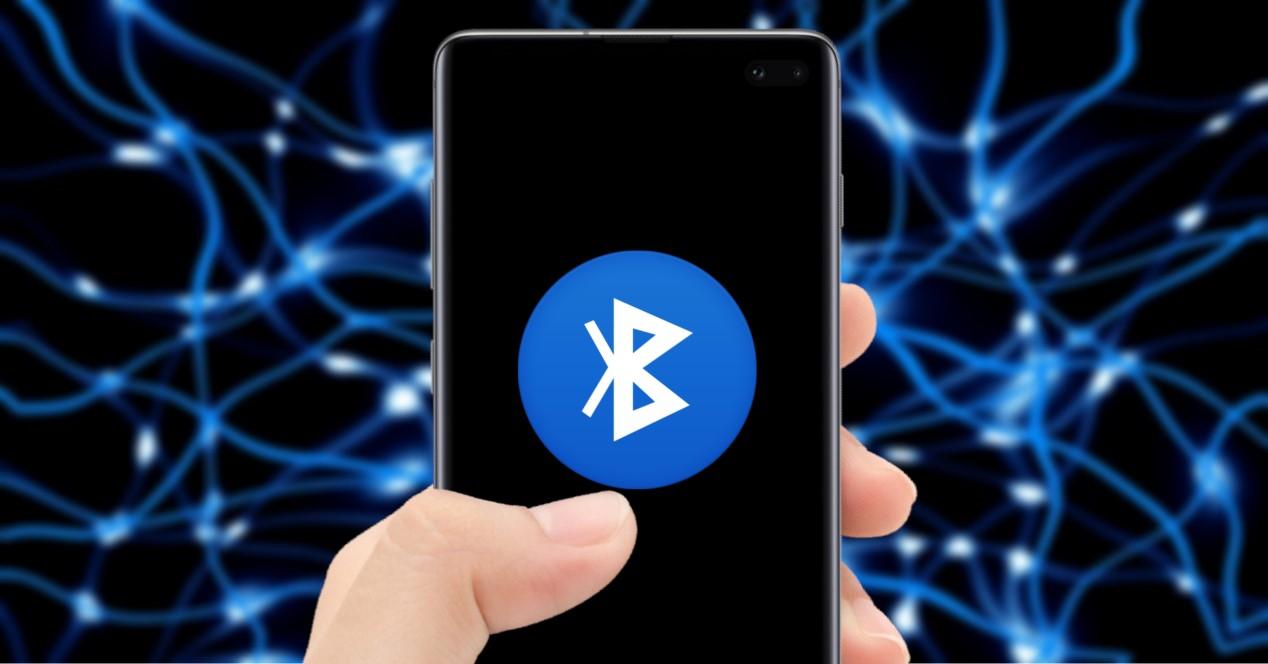
設定から
Androidモバイルでは、通常、[設定]に移動して、[接続済み]デバイスにアクセスする必要があります。 Connections >Bluetooth。 次に、ペアリングするデバイスを選択する必要があります。 の場合 iOS、[設定]> [Bluetooth]に入ると、常に直接表示されます。 または、どちらの場合も、Androidの通知バーをスライドするか、Androidのコントロールセンターを使用して、いつでもクイック設定を使用できます。 iPhone.
クイックリンク付き
前のセクションでは、すでに6つの方法を説明しました。 ただし、以前のオプションよりも高速なリンクがあります。 ただし、クイックリンクが必要になるため、すべてアクセサリのテクノロジに依存します(ボックスまたは仕様に示されている必要があります)。 これを行うには、Bluetoothと位置情報の両方を有効にすることに加えて、スマートフォンにAndroidXNUMX以降のバージョンが必要です。
次に、クイックリンク機能を使用してアクセサリまたはデバイスの電源を入れ、ペアリングモードをアクティブにします。 通知を受け取ったら、[タップしてペアリング]を選択します。 スマートフォンは正常に接続された場合に通知します。
USBケーブルで
Bluetoothは私たちを助けるだけでなく、私たちの日常生活の中で USBケーブル また、ファイルの転送、デバイスのペアリング、音楽の再生などにも役立ちます。電話から他の人へ。 これだけでなく、マウス、ペンドライブ、キーボード、コントローラーなどの他のガジェットも接続できるためです。 ただし、次のようなテクノロジーを常に考慮に入れる必要があります。 OTG 、これらの頭字語は、英語のOn-The-Goに由来します。
もちろん、ある程度設定する必要があるかもしれません。 Androidでは、[設定]に移動してクイック検索エンジンを使用する必要があります。 そこに着いたら、 USB設定 。 表示されない場合は、モバイルのビルド番号をXNUMX回押して、[設定]>[システム]>の[開発者向けオプション]を有効にする必要があります。

OTGの重要性
USBフラッシュドライブを携帯電話やその他のガジェットとペアリングする前に、スマートフォン自体がOTGテクノロジーと互換性があるかどうかを知る必要があります。 モバイルの仕様から確認する方法はXNUMXつありますが、これはやや複雑な作業になる可能性があり、さらに時間がかかる可能性があることを認識しています。 このため、XNUMX番目のオプションは、USB OTGチェッカーアプリケーションをダウンロードして、このテクノロジーを利用できるかどうかを確認することです。 デバイスをAndroidモバイルに接続します USBケーブル経由:
NFCによる
このテクノロジーは、日常的にモバイル決済を使用するユーザーにはよく知られています。 ただし、他にも興味深い機能があります。 デバイス自体に統合されている、つまりチップであることに加えて、インターネットを使用する必要はありません。
このタイプの接続は、とりわけ、これと同じテクノロジーを持つ他のデバイスとデータを交換するのに役立ちます。 しかし、これだけでなく、さまざまなデバイスを即座に同期するために使用することもできます。また、未知のアクションを自動化するという事実もあります。 NFCタグ .
In Apple たとえば、モバイルでは、このテクノロジーはデフォルトでアクティブ化されており、非アクティブ化することはできません。 ただし、Androidスマートフォンでは、アクティブ化する必要があります。 このために、それを達成するためのXNUMXつの方法があります。 XNUMXつ目は、[設定]>[接続]または[接続されたデバイス]>に移動することです。 NFC スイッチを押してアクティブにします。
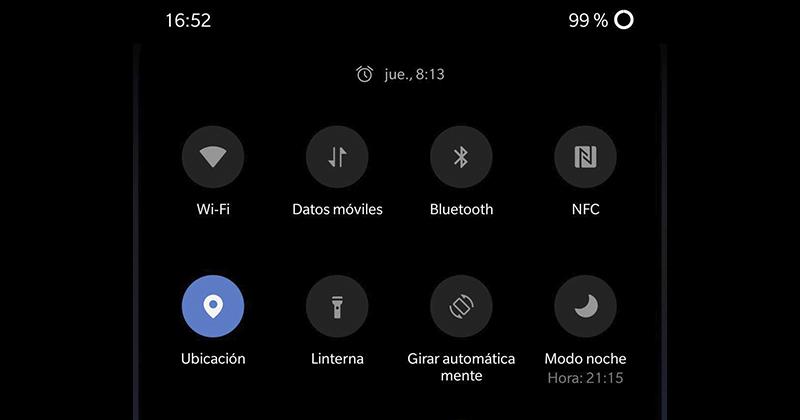
逆に、通知バーをにスライドするだけでよいため、XNUMX番目のオプションはやや高速になります。 クイック設定を開く このテクノロジーを見つけるべき場所。 最初に見つからない場合は、鉛筆アイコンを押してクイック設定を編集し、このボタンを追加する必要があります。
Wi-Fi
Wi-Fiは、私たちがXNUMX日を通して携帯電話で最もよく使用する接続のXNUMXつであるため、見逃すことはできませんでした。 それに加えて、あるモバイルから別のデバイスにインターネットを共有するためにも使用できます。
ただし、この場合は、この接続自体についてのみ説明するのではなく、 Wi-Fiを直接 。 独自のインターネット接続を持たない互換性のあるデバイスが、インターネットに接続しているデバイスとの相互接続を確立できるようにする接続の一種。 つまり、ホットスポット、モデム、またはルーターの場合と同様です。
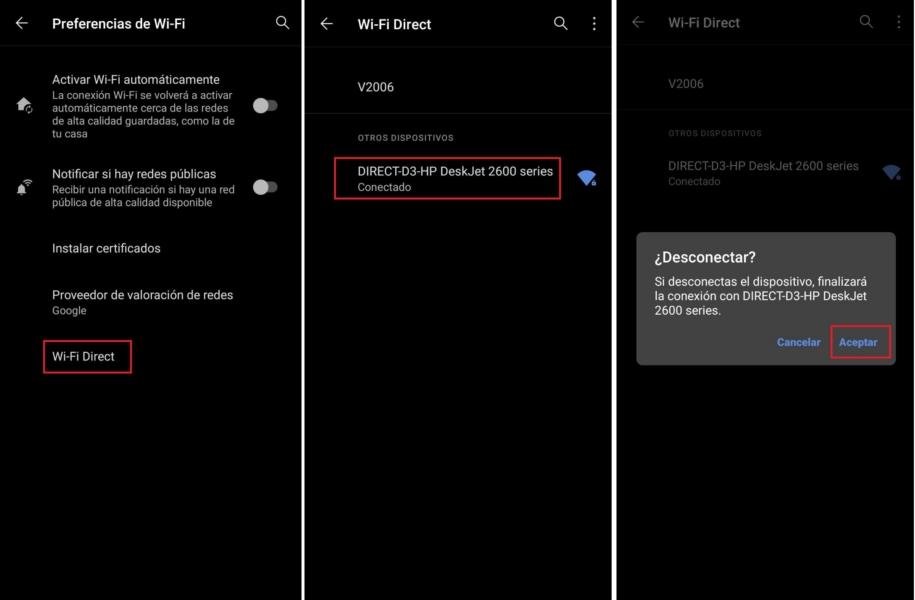
また、Bluetoothと非常によく似た接続に直面しています。ケーブルを必要としない相互接続機能であるため、その用途はさまざまです。 したがって、ファイルを共有したり、プリンターで印刷したり、 テレビで画面を共有する 、高速同期、さらにはNFCでさえ、情報をより高速に送信するためにこのテクノロジーを使用できます。
このつながりはどこにありますか? Androidの設定>ネットワークとインターネットまたは同様の>Wi-Fi>Wi-Fi設定>を入力する必要があります Wi-Fiダイレクト .